În acest ghid, veți învăța câteva metode utile de a descărca, instala și actualiza driverul de imprimantă Epson L5190 pe un computer Windows.
Epson L5190 este o imprimantă all-in-one care poate copia, imprima și scana. Această imprimantă multifuncțională este o alegere excelentă pentru birou. Și, aveți nevoie de un fișier de driver corect pentru a utiliza toate caracteristicile sale în mod corespunzător.
De obicei, vine cu drivere preinstalate, dar dacă durata de viață a driverului instalat lipsește sau este depășită, atunci imprimanta dvs. poate să nu mai răspundă. Prin urmare, este esențial să actualizați driverele corespunzătoare din când în când. Pentru a vă ajuta în acest sens, am pregătit acest ghid de instalare a driverului, subliniind câteva metode care sunt utile. 867
Metode de descărcare, instalare și actualizare a driverului Epson L5190 pe computer Windows
Există în principal trei moduri pe care le puteți lua în considerare pentru a descărca driverul Epson L5190 pe computer. Cu toate acestea, nu trebuie să le încercați pe toate, ci doar coborâți până când găsiți cea mai bună cale pentru dvs.
Metoda 1: Obțineți cel mai recent driver de imprimantă Epson L5190 de pe site-ul oficial Epson
Dacă aveți ani de experiență în nișa tehnică și timp suficient, atunci puteți obține driverele respective de pe site-ul oficial al Epson. Iată cum:
Pasul 1: Vizitați pagina oficială a Epson.
Pasul 2: Treceți mouse-ul peste fila Asistență și apoi alege Imprimante din lista meniului derulant.
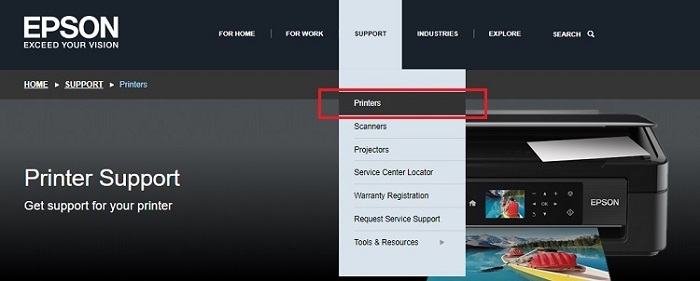
Pasul 3: Pe pagina următoare, introduceți numele modelului imprimantei pentru care căutați cea mai recentă versiune de drivere. În acest caz, introduceți Epson L5190 și faceți clic pe Butonul de căutare.
Pasul 4: Apoi, alegeți sistem de operare compatibil.
Pasul 5: În cele din urmă, faceți clic pe butonul Descărcare pentru a obține programul de instalare a driverului.
Odată descărcat, rulați programul de instalare și respectați instrucțiunile simple care apar pe ecran. După instalarea cu succes a driverelor de imprimantă Epson L5190, reporniți computerul pentru a aplica modificările.
Citește și: Descărcați, instalați și actualizați driverul scanerului Epson ES-400 pentru PC Windows
Metoda 2: Actualizați driverul de imprimantă Epson L5190 în Manager dispozitive
O altă modalitate de a instala cea mai recentă versiune de drivere pentru imprimanta multifuncțională Epson L5190 este Device Manager. Este un instrument implicit în sistemul de operare Windows care gestionează hardware-ul și driverele aferente. Pentru a utiliza acest instrument, urmați pașii indicați mai jos:
Pasul 1: Pe tastatură, apăsați complet tastele de la tastatură Windows + X și alegeți Manager de dispozitiv din opțiunile disponibile.

Pasul 2: În fereastra Device Manager, navigați la Imprimantă sau cozi de imprimare categorie și faceți dublu clic pe ea.
Pasul 3: Faceți clic dreapta pe Epson L5190 și alegeți Actualizați software-ul driverului…

Pasul 4: Selectați Căutați automat software-ul de driver actualizat de la următoarea solicitare.

Acum, așteptați până când Managerul de dispozitive găsește și instalează actualizările driverelor necesare pentru sistemul dvs. Odată instalat, reporniți sistemul.
Citește și: Descărcați și instalați driverul gratuit de imprimantă Epson L360 pentru PC Windows
Metoda 3: Utilizați Bit Driver Updater pentru a instala automat driverul Epson L5190 (recomandat)
Nu aveți suficient timp sau abilități pentru a instala driverele manual? Nu vă faceți griji, o puteți face în continuare automat cu Bit Driver Updater. Acest program de actualizare a driverelor este binecunoscut pentru eficiența și funcționarea fără probleme.
Bit Driver Updater este un software proiectat profesional care necesită doar un singur clic sau două clicuri de mouse pentru a efectua o actualizare a driverului. În afară de asta, crește și performanța unui întreg sistem prin ștergerea fișierelor nedorite din colțurile computerului. De asemenea, utilitarul vă permite să programați scanări ale șoferului în funcție de confortul dvs. Acum, iată pașii simpli pe care trebuie să îi luați în considerare pentru a utiliza Bit Driver Updater:
Pasul 1: De la Descarca butonul de mai jos, obțineți gratuit fișierul de configurare al Bit Driver Updater.

Pasul 2: Rulați fișierul de configurare și finalizați instalarea urmând instrucțiunile de pe ecran.
Pasul 3: Odată instalat, deschideți programul de actualizare a driverelor pe computer și faceți clic pe Scanează.

Pasul 4: Așteptați ca scanarea să fie efectuată cu succes.
Pasul 5: Apoi, examinați rezultatele scanării și localizați driverul Epson L5190, apoi faceți clic pe Actualizează acum butonul prezentat lângă acesta. Dacă utilizați o versiune pro, atunci puteți, de asemenea, să faceți clic pe Actualizați toate buton. Acest lucru va efectua simultan descărcări în bloc de drivere, ceea ce economisește timp și efort manual.

Spre deosebire de altele, versiunea pro a Bit Driver Updater oferă asistență tehnică 24*7 și o garanție completă de rambursare a banilor, dar numai în 60 de zile de la cumpărare.
Citește și: Cum să remediați imprimanta Epson care nu se imprimă pe Windows 10, 8, 7
Descărcați și actualizați driverul de imprimantă Epson L5190 pe Windows: gata
Sperăm că v-au plăcut informațiile distribuite mai sus. Dacă am ratat ceva, vă rugăm să ne anunțați în caseta de comentarii de mai jos. De asemenea, lăsați-vă întrebările sau alte îndoieli în comentarii. Vom încerca să vă ajutăm în cel mai bun mod posibil.
În plus, înainte de a pleca, abonați-vă la Newsletter-ul nostru pentru mai multe articole legate de tehnologie sau alte chestii similare. În sfârșit, ne puteți urmări și pe Facebook, Stare de nervozitate, Instagram, și Pinterest.